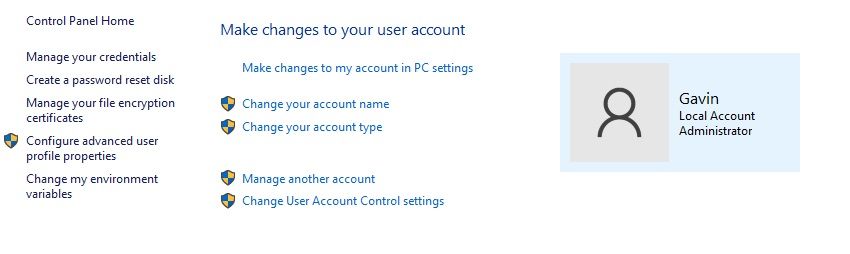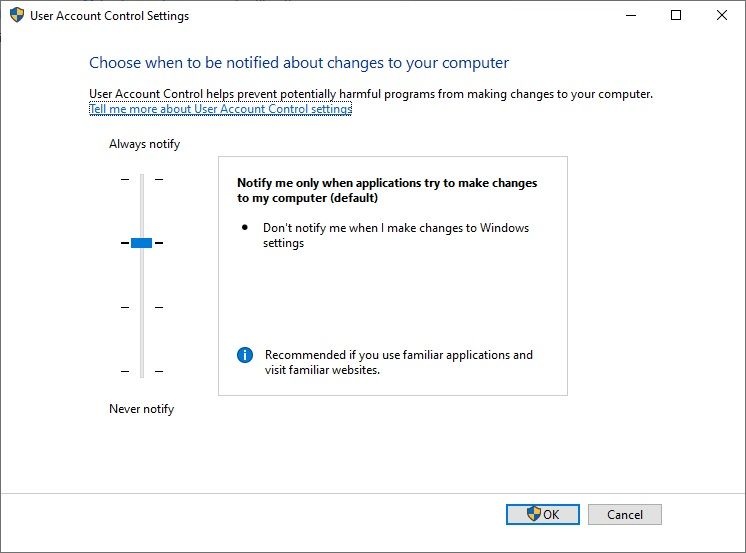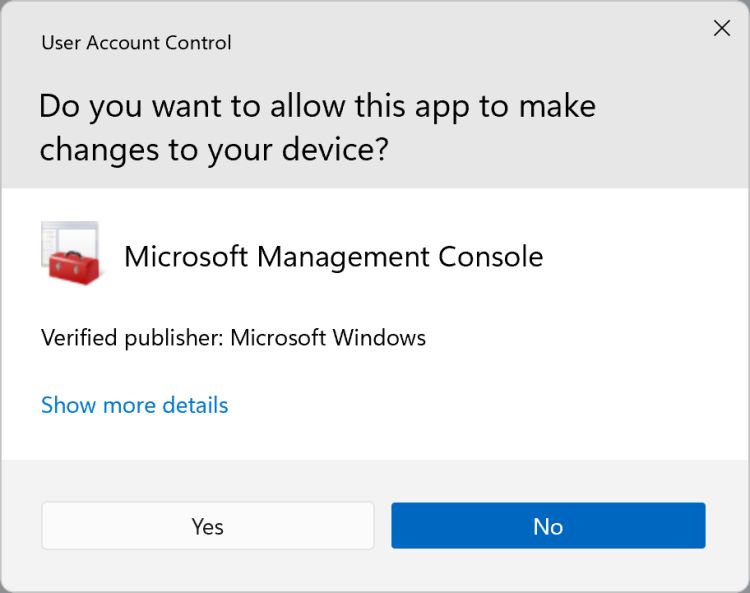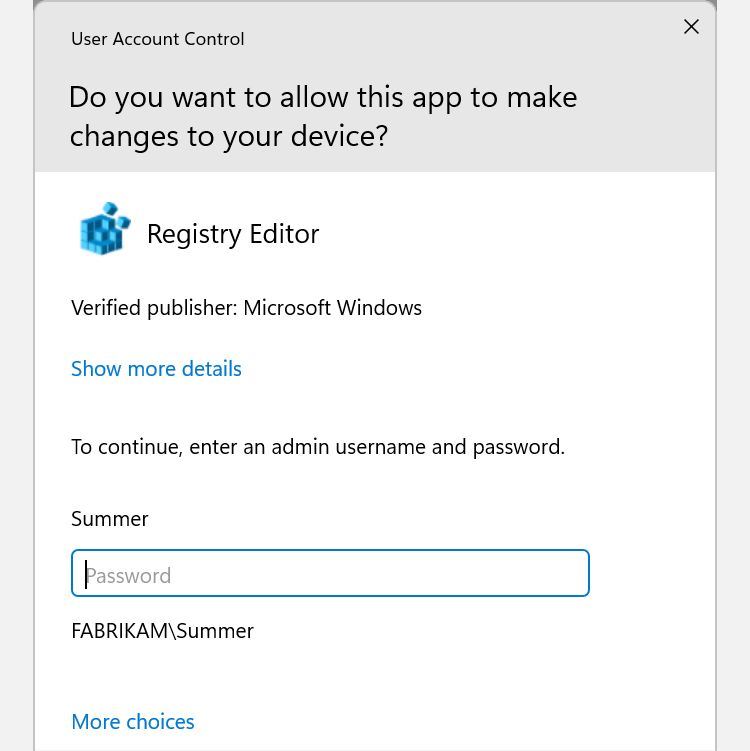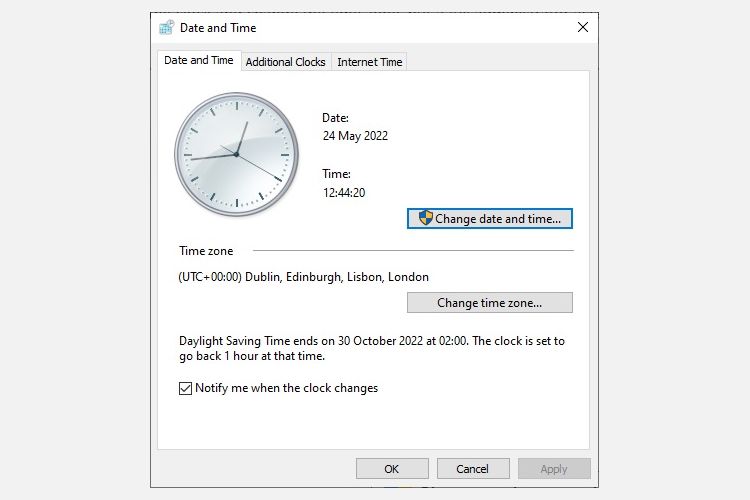Controle de conta de usuário e direitos de administrador no Windows 10
Você é o administrador de rede de sua casa ou família? Em algum momento, um dos seus mais próximos e queridos instalará algo nefasto ou quebrará algo sem querer, e é por isso que o tipo de conta de usuário do Windows usado faz a diferença.
Se todos na sua rede estiverem usando uma conta de administrador, você terá um mau momento. Dito isso, há muitas informações confusas sobre o que as contas Standard podem e não podem fazer. Aqui está o que você precisa saber.
O que é uma conta de usuário do Windows?
Toda vez que você usa seu computador com Windows 10, você faz login em uma conta de usuário. Se você for o único usuário em seu computador, provavelmente tem uma conta de administrador. As contas de administrador são privilegiadas, o que significa que podem executar qualquer ação no sistema com restrição mínima (geralmente exigindo uma senha para confirmação).
As contas padrão podem usar o computador no sentido literal: navegar na Internet, enviar e-mails, jogar, usar software e assim por diante. As contas padrão também podem fazer algumas alterações no sistema, com restrições, e nada que afete os demais usuários do mesmo sistema.
Há também uma opção para uma conta infantil dedicada no Windows 10, que vem com uma série de limitações e monitoramento integrado para os pais supervisores. O Windows também possui uma variedade de controles parentais integrados.
A consideração real é o tipo de conta em conjunto com a configuração de Controle de Conta de Usuário (UAC).
Noções básicas sobre UAC e contas de usuário no Windows 10
A configuração padrão para as contas Padrão e Administrador é usar o UAC. No entanto, esta é a primeira coisa que alguns usuários desligam, considerando desnecessário e demorado.
Mas veja de outra forma: toda vez que você precisar digitar sua senha, você sabe que um processo malicioso deve fazer o mesmo. E se o processo malicioso não souber a senha, você se salvará instantaneamente de um mundo de danos à computação, além de economizar muito tempo no processo.
Vamos considerar como o UAC funciona com ambas as contas.
As contas Padrão e Administrador acessam recursos e executam programas no contexto de segurança de um usuário padrão. Quando você habilita o UAC, cada aplicativo requer o aval usando um token de acesso de administrador.
Isso significa que sua conta, Administrador ou Padrão, está protegida usando os mesmos mecanismos de segurança. O que difere são as permissões disponíveis para cada conta que, por sua vez, são moderadas usando os Controles de Conta de Usuário.
Como alterar os prompts de controle de conta de usuário no Windows 10
Assim, quando o UAC está habilitado, uma conta Standard recebe diferentes níveis de prompts para manter a segurança. Os prompts garantem que o usuário valide cada alteração significativa no sistema, rejeitando qualquer coisa desconhecida ou inesperada (pelo menos em teoria).
Níveis de UAC
Você pode definir o UAC para um dos quatro níveis:
- Sempre me notifique: O nível mais alto do UAC, solicita validação para todos os aplicativos, todos os softwares e todas as alterações nas configurações do Windows.
- Notifique-me apenas quando os aplicativos tentarem fazer alterações: O nível de UAC padrão, solicita validação para novos aplicativos, mas não as configurações do Windows.
- Notifique-me apenas quando os aplicativos tentarem fazer alterações: é o mesmo que o nível UAC padrão, mas não escurece a área de trabalho quando o prompt de validação é exibido.
- Nunca me notifique: No nível mais baixo do UAC, você não recebe notificações de alterações no sistema, a qualquer momento, para a conta de usuário especificada.
A configuração padrão é boa para a maioria dos usuários. Claro, isso depende do usuário. A diferença está no tipo de prompt que o usuário recebe, dependendo da conta.
Solicitação de consentimento
Uma conta de Administrador receberá um prompt de consentimento. Esse prompt aparece para os três níveis de UAC que exigem validação. O administrador só precisa clicar no prompt de consentimento para confirmar as alterações no sistema.
Solicitação de credencial
Em vez disso, uma conta padrão recebe um prompt de credencial. Ao contrário do prompt de consentimento da conta do Administrador conectado, um prompt de credencial requer a senha do administrador para validar as alterações do sistema.
Códigos de cores
Os prompts de verificação do UAC também são codificados por cores. Isso permite que as contas Padrão e Administrador entendam o risco apresentado ao sistema imediatamente.
- Plano de fundo vermelho (com um ícone de escudo vermelho): o aplicativo está bloqueado pela Política de Grupo ou é de um editor que está bloqueado.
- Fundo azul (com um ícone de escudo azul e dourado): O aplicativo é um aplicativo administrativo do Windows 10, como um item do Painel de Controle.
- Fundo azul (com um ícone de escudo azul): O aplicativo é assinado usando Authenticode e é confiável para o computador local.
- Fundo amarelo (com um ícone de escudo amarelo): O aplicativo não está assinado ou assinado, mas ainda não é confiável para o computador local.
Observe que o ícone do escudo nem sempre está presente, mas a cor do plano de fundo indica o nível de verificação do UAC necessário. Como na maioria das coisas, quando você vê o aviso vermelho do UAC, você sabe que algo sério está acontecendo.
Ícone de escudo
Em todo o Windows 10, há configurações que exigem uma mistura de privilégios padrão e de administrador. Um excelente exemplo é a opção Painel de controle de data e hora. Enquanto os usuários da conta padrão podem visualizar o relógio e alterar o fuso horário, somente as contas de administrador podem ajustar o relógio do sistema.
As configurações que só podem ser alteradas usando uma conta de Administrador aparecem com um ícone de escudo azul e amarelo, conforme a imagem acima. Um usuário padrão encontrará o prompt de credencial ao tentar alterar essas configurações.
Você deve usar uma conta de administrador?
Uma conta de administrador é importante. Todo sistema tem um, pois você não conseguiria instalar software e fazer outras alterações sem um. Mas sua conta principal deve ser um Administrador?
A resposta, na verdade, está nos usuários do seu sistema.
Por exemplo, eu sou a única pessoa que usa este sistema. Portanto, executo uma conta de administrador protegida por senha. Mas no laptop da família, tenho uma conta de administrador protegida por senha (com UAC) e uma conta padrão com UAC ativado. O UAC é o que faz a diferença para as contas Standard e Administrator.
Nesse caso, você não precisa necessariamente usar uma conta de administrador como padrão. Claro, isso acelera certas coisas, mas digitar sua senha leva apenas um segundo. Eu não iria tão longe a ponto de desabilitar completamente a conta de administrador, como alguns outros guias sugerem.
Mas, novamente, isso depende de quem está usando o sistema. É possível ocultar uma conta em vez de desativá-la completamente, e há uma conta de administrador integrada para fins de backup. Além disso, desativar as notificações do UAC não é uma boa ideia. Ele simplesmente remove um nível básico de segurança do sistema que, às vezes, salvará seu sistema de um processo malicioso.
E mesmo que você desative as notificações, o UAC ainda está em execução. Significa apenas que cada solicitação de validação é imediatamente aprovada. Para contas padrão, no entanto, significa que todas as solicitações de validação são negadas imediatamente.
TL;DR: Uma conta padrão com as configurações corretas do UAC é tão útil quanto uma conta de administrador e talvez até um pouco mais segura.
Gerenciar contas de usuário e controles de conta de usuário para uma experiência mais segura no Windows 10
É tentador continuar usando a conta Administrador para tudo. Para muitas pessoas, a conta Admin é a opção mais rápida e fácil de gerenciar seu computador. Mas, nas situações em que o usuário precisa de um pouco mais de supervisão, a conta de usuário padrão com configurações adequadas de controle de conta de usuário é a melhor opção.